Google se prijavljuje na račun. Ne mogu unijeti Google račun pomoću korisničkog imena usluge YouTube
Google sustav Zabranjuje se prijavljivanje kroz ime korisnik usluge YouTubeMeđutim, imate pristup vašem računu.
- Umjesto YouTube ime, unesite email adresa S kojim je vaš račun povezan. Ako ne znate što je adresa, vidi dolje.
- Vaša lozinka još uvijek radi, Lozinka se nije promijenila, - registracijom i unosom usluge YouTube možete koristiti istu lozinku kao i prije.
Vi unosite isti račun kao i uvijek. Sada sada trebate odrediti naziv korisničkog imena usluge YouTube, ali adresa e-pošte.
Ne znam adresu ili lozinku Google računa
Za ograničeno vrijeme, ako je korisničko ime i lozinku YouTube račun (Kao i prije), vidjet ćete poruku:
Za unos računa unesite račun adrese e-pošte google zapisi (naznačeno u poruci) i istu zaporku koja je ranije koristila.
Zašto bih trebao ući kroz Google račun
Možda ne znate ovo, ali od 2011. svaki put kada se prijavite na YouTube koristite svoj google račun, Lozinka koju koristite za prijavu daje pristup Google računu.
Tako Google nastoji integrirati razne usluge, u vezi s ovim ne može podržati prijavu na Google račun navodeći korisničko ime usluge YouTube. Da biste ušli u YouTube, morate odrediti adresu e-pošte za unos Google računa (često je Gmail, ali može biti iu drugoj domeni, kao što je Yahoo ili Hotmail). Drugim riječima, ovo je vaše "ime google korisnik”.
Ne sviđa mi se moj Google korisničko ime, Ako ne koristite Gmail na svom računu, možete promijenite korisničko ime, Također možete dodati Gmail na svoj račun i koristiti novu Gmail adresu kao korisničko ime. Ako već koristite Gmail za ulazak možete koristiti dodatna adresa e-pošte.
Ulaz u vaš smartphone i druge kupce
Za unos YouTube na pametnom telefonu i drugim aplikacijama ili drugim uređajima (na primjer, Google TV), također trebate unijeti google korisničko ime, Ako se pojavi pogreška prilikom ulaska u ove aplikacije, provjerite jeste li naveli Google korisničko ime, a ne YouTube korisnik.
Neki stari računi YouTube (stvoreni do svibnja 2009.) ne odnose se na Google račun, tako da ih možete unijeti pomoću korisničkog imena usluge YouTube. Nakon prijave u sustav morate instalirajte komunikaciju s Google računom.
Na mnogim računalima i mobilni uredaji Možete istovremeno koristiti nekoliko računa odjednom i jednostavno prebaciti između njih. Kada ste unijeli Google glavni račun, dodajte drugi i prebacite između njih. Na novim tablet računala s Googlea s podrškom moda multiplayer (na primjer, Nexus 7), nekoliko računa može se povezati s jednim uređajem. Sada članovi obitelji ne moraju izaći iz sustava i vratiti se na provjeru e-mail Ili pristupne aplikacije. Stvaranjem glavnog računa idite na postavke uređaja i dodajte dodatne račune.
Instrumenti
Otkrijte pet Google rješenja osmišljenih kako bi se osigurala sigurnost djece na internetu.
Zaštiti Google račun
Povećajte svoj Google račun, koristeći dvostupanjsku provjeru autentičnosti. Google će vam poslati SMS pristupni kod kada pokušate unijeti račun s novog uređaja. Čak i ako napadač krade ili pogodi lozinku, neće moći unijeti račun bez vašeg telefona. Sigurnost je osigurana onim što znate (lozinka) i ono što imate (telefon).
![]()
Postavke otvorenog računa: Kliknite na fotografiju u gornjem desnom kutu i odaberite "Račun".
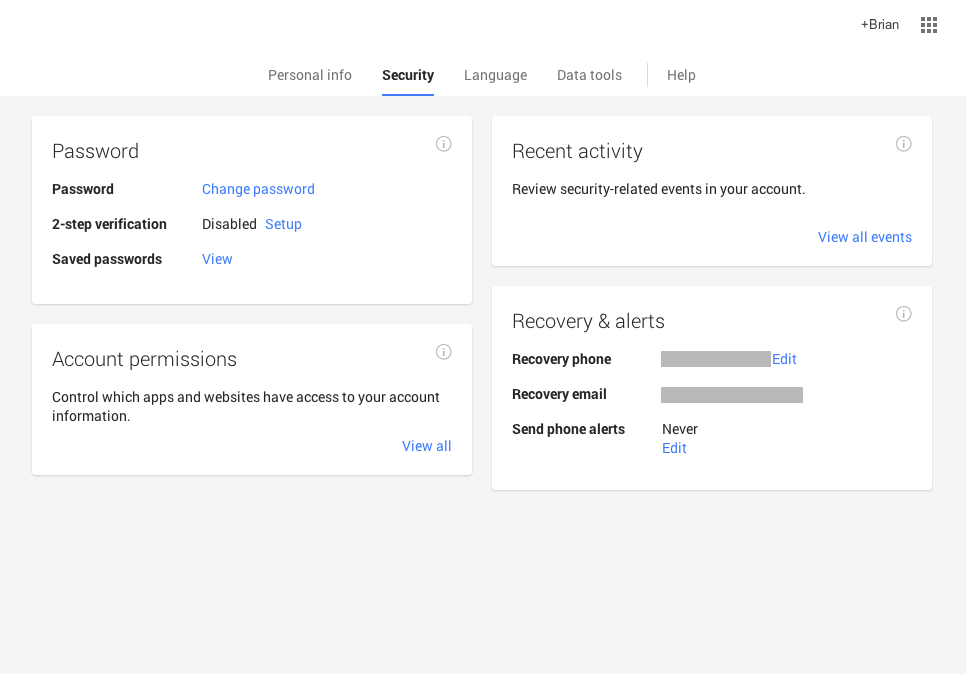
Odaberite karticu Sigurnost. U odjeljku "Password" kliknite "Postavke" pored naslova "Double-korak provjere autentičnosti".
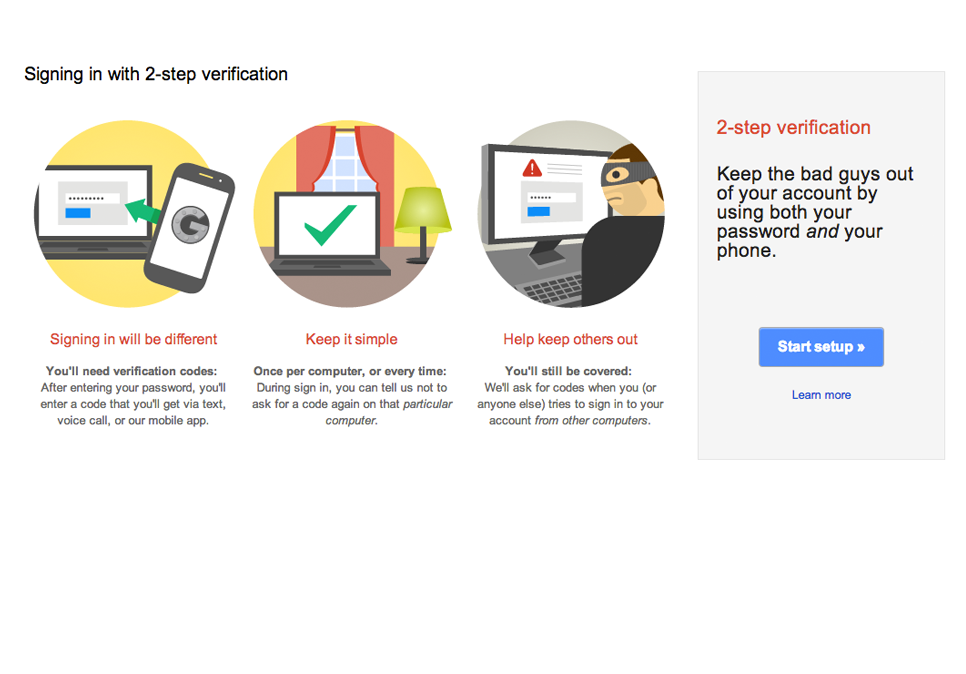
Slijedite upute korak po korak.
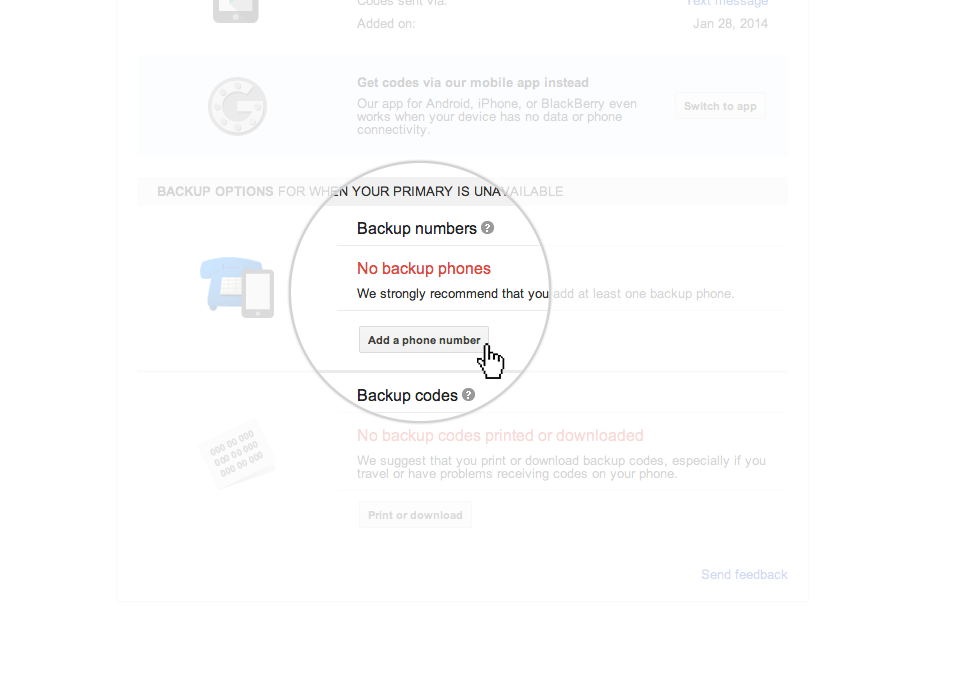
Vratit ćete se na postavke dvostupanjska autentifikacija, Provjerite parametre i navedite sigurnosne kopije brojeva telefona.
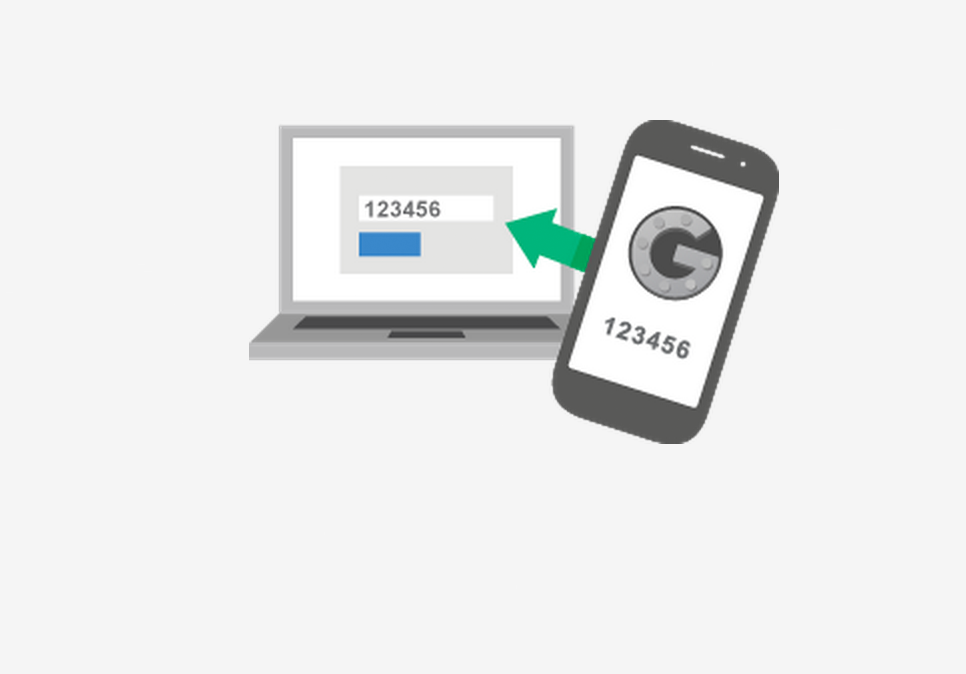
Spreman! Sljedeći put kada uđete u sustav dobit ćete SMS s kodom za potvrdu.
Pretražite stranice u privatnom načinu rada
Da biste pregledali web-stranice bez ostavljanja tragova u povijesti gledanja, koristite incognito način u Google Chrome. na računalu i mobilnim uređajima. U isto vrijeme vaše postupke nisu snimljene u povijesti preglednika, a datoteke se ne spremaju u povijest preuzimanja.
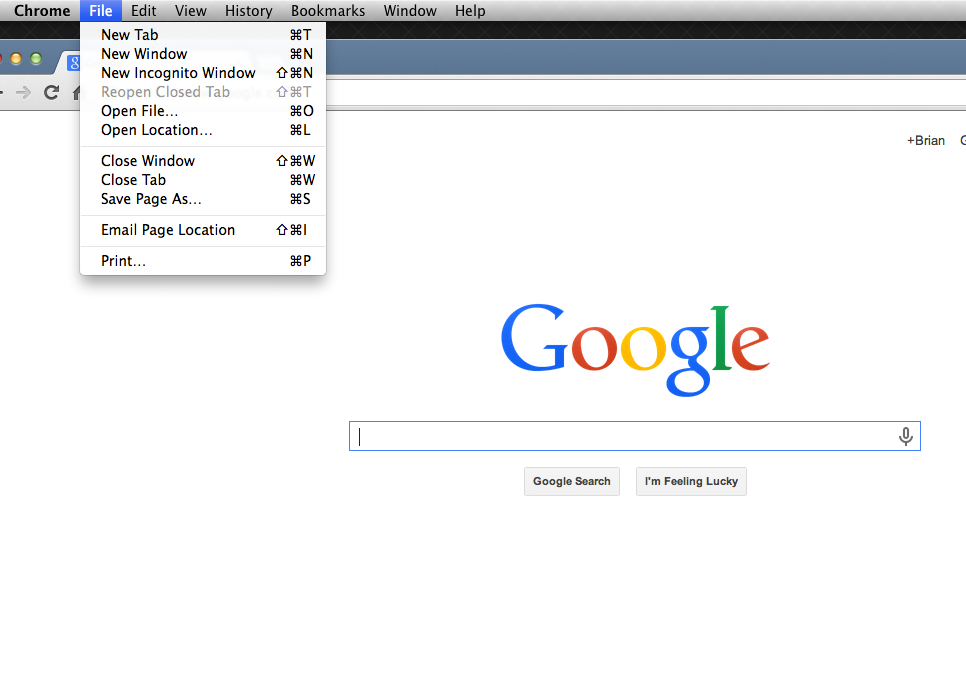
Kliknite ikonu izbornika Chrome i odaberite "Novi prozor u inkonito način".
![]()
Novi prozor će se otvoriti s ikonom Incognito u kutu. Za izlaz, samo zatvorite prozor.
Postavite Google račun
Na stranici postavki računa možete vidjeti koje se usluge i podaci odnose na vaš Google račun, kao i konfiguriranje parametara sigurnosti i privatnosti.
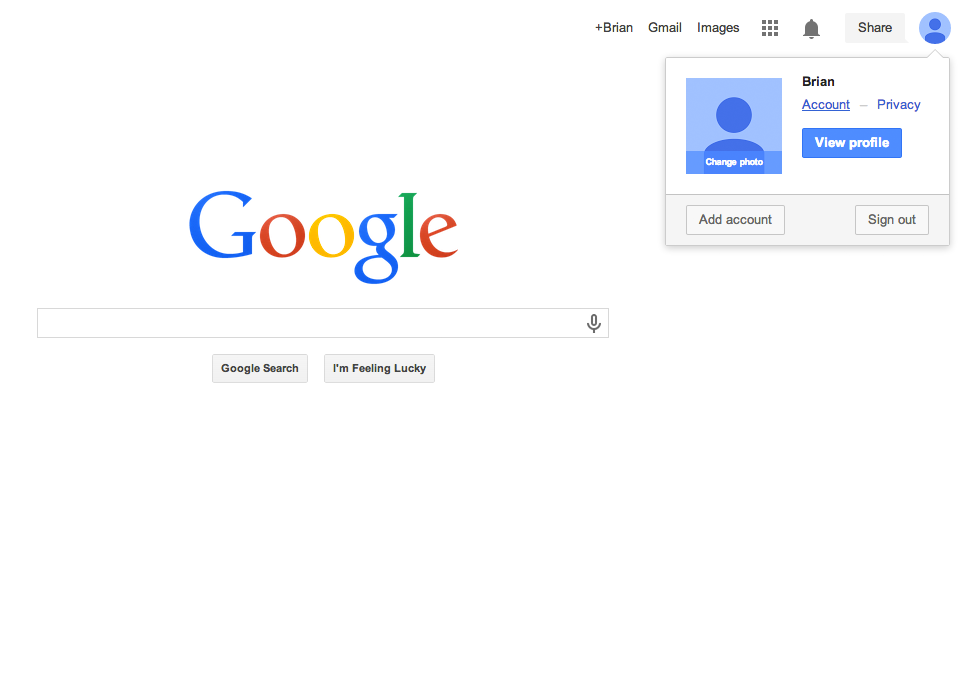
Idite na postavke računa: Kliknite na fotografiju u gornjem desnom kutu zaslona i odaberite "Račun".
Kontrolirajte informacije o sebi na internetu
Korištenje alata "i na Internetu" možete upravljati informacijama koje se prikazuju kada drugi korisnici traže u Googleu. Ovdje možete konfigurirati Google upozorenja koji će pomoći u kontroli informacija o vama na mreži, kao i automatski pokupiti zahtjeve koje biste trebali obratiti pozornost.
Prije nekoliko godina, Google je počeo aktivno stvarati vlastitu društvenu mrežu Google+. U isto vrijeme, svi korisnici koji su stvorili poštanski sandučić na gmail.com automatski postaju i sudionici društvena mreža Google Plus., Međutim, postoje ljudi koji se ne žele sastojati u bilo koje društvene mreže.
Kako brzo ukloniti s Google Plus, bez nepotrebnih koraka?
Bez dugog, višestruke kombinacije odmah idite na stranicu deletiranja računa plus.google.com/downgrade.
Pojavit će se prozor za unos, s prijedlogom za ponovno unos lozinke, čak i ako ste na računu. I to je u redu! Odjednom, kada, nakon napornog rada, idite na križ,
Kolega na uredu će ukloniti vaše google profil+ nepovratno! Što si ti, onda ćete učiniti!
Dođite na svoj račun i nađite se na stranici Deletion profila.
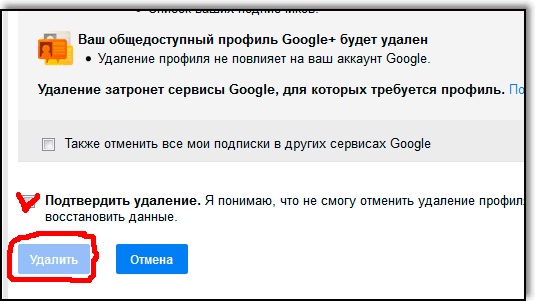
Na dnu stranice stavite krpelj prije Potvrdite brisanje
I pritisnite gumb Izbrisati, Vaš profil će biti nepovratno uklonjen, sa svim informacijama u njemu. Sada, ako postoji želja za komunikacijom na Google+, morat ćete stvoriti novi račun!
Kako u potpunosti izbrisati svoj Google račun?
Prije nego što u potpunosti izbrisati Google račun, morate dobro razmišljati - a što gubite? Činjenica je da su mnoge Google usluge vezane uz račun, osobito na pametnim telefonima i tabletama. Međutim, možda imate drugi ili treći račun - oni mogu biti bezbolno uklonjeni!
Tako da ste u google usluguNa primjer, Gmail Mail.
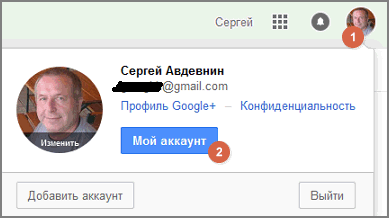
U gornjem desnom kutu kliknite na portret 1. U padajućem izborniku kliknite gumb Moj račun 2.
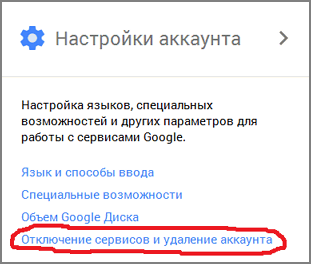
Na stranici koja se otvara u odjeljku Postavke računa, kliknite vezu "Onemogućite uslugu i brisanje računa"
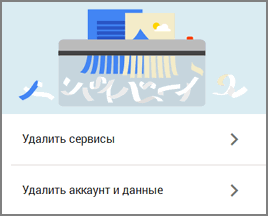
Prvi klik brisanje usluga, Od vas će se tražiti da ponovno unesete unos lozinke na račun. Nakon autorizacije otvorit će se stranica za brisanje usluga:
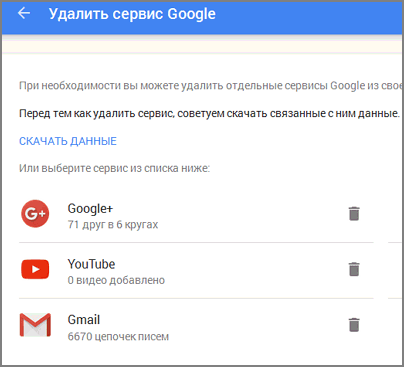
Prije brisanja možete preuzeti podatke, a zatim donijeti odluku koju usluge treba izbrisati, a koje nisu. Ako su sve usluge izbrisane, možete izbrisati cijeli Google račun. Da biste to učinili, vratite se u prethodnu fazu i kliknite na račun za brisanje i podatkovnu vezu.
